耳机插电脑没声音的解决方法
- 分类:硬件教程 发布时间: 2022年02月01日 08:37:00
我们在使用电脑的过程中难免会出现各种问题,这不,又有网友反映电脑耳机没有声音了。这是怎么一回事呢,下面小编来跟大家说说耳机插电脑没声音的解决方法,大家一起来看看是怎么回事吧。
工具/原料:
系统版本:win7系统
品牌型号:笔记本/台式电脑
硬件设备:耳机
方法/步骤:
方法一:
1、如果是耳机没有问题的情况下,有可能是电脑设置导致的故障问题。我们首先启动开始菜单,找到面板设置将其点开。

2、然后选择硬件声音和设备,打开进入。
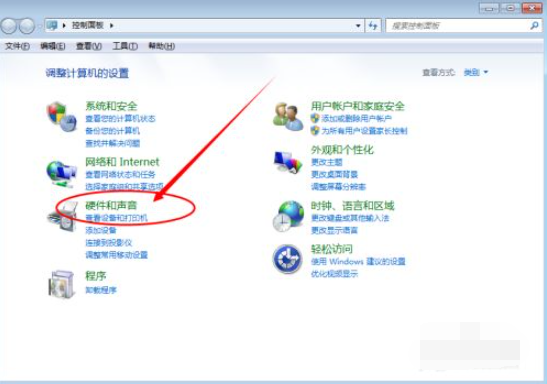
3、选择声音进入下一步。
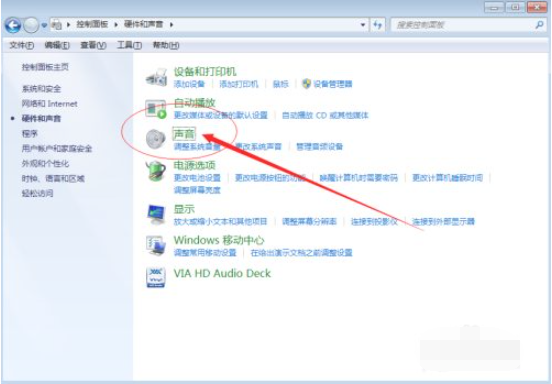
4、选中播放项进入。
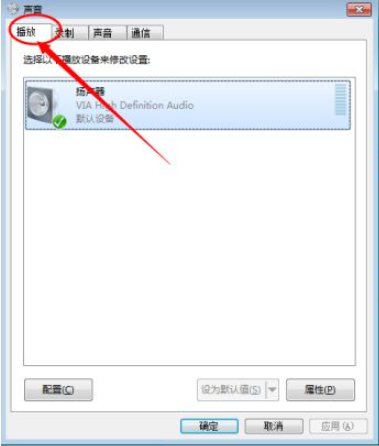
5、此时若没有查看到耳机设备的,选择扬声器单机鼠标右键,点击显示禁用的设备。
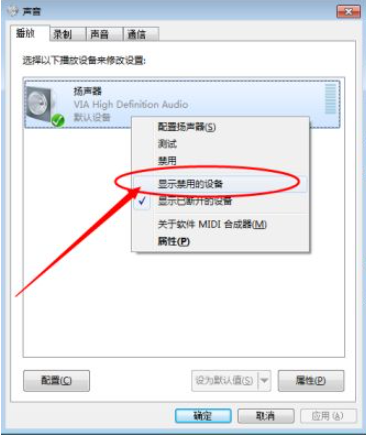
6、找到headphone【即耳机】,单机鼠标右键点击启用。
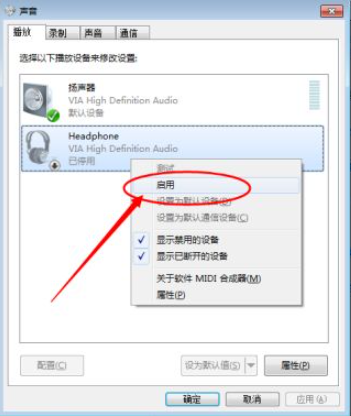
7、这时电脑就已经开启耳机功能,继续插上耳机查看问题是否已经得到解决。
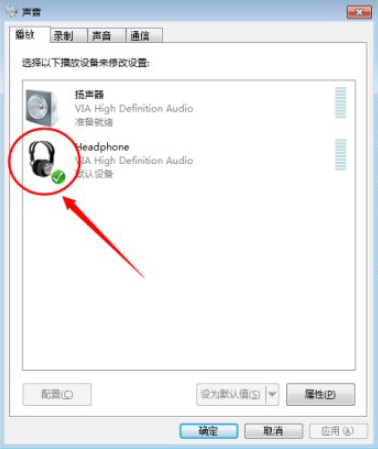
方法二:
1、在上述方法一的步骤中进入硬件和声音选项后,弹出页面如图所示,然后选择“Realtek高清晰音频管理器”进入。(声卡驱动不一样,名称估计有差别,但应该很容易找到)
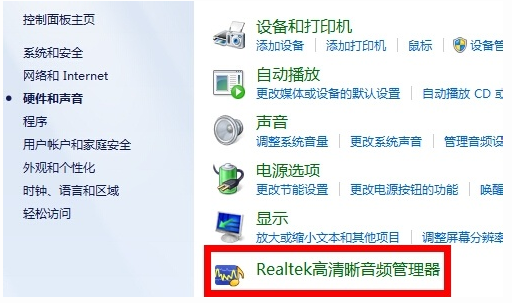
2、点击右下角的“插孔设置”按钮(扳手图样)。
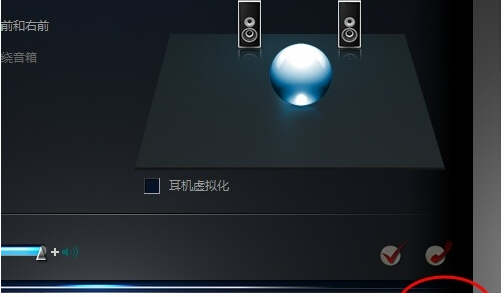
3、在弹出的面板里点击“AC97前面板”,这样就可以重新装载音频装置,完成后点击确定,这样我们的前置耳机有声音了。
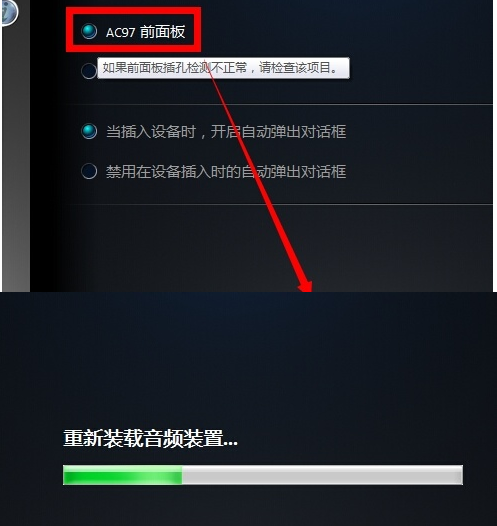
总结:
方法一:
进入电脑的控制面板,选择硬件和声音选项进入;
打开声音设置属性界面,选择播放选项;
在播放选项下,启用耳机设备即可;
方法二:
在打开控制面板的硬件和声音选项后;
选择Realtek高清晰音频管理器进入声卡驱动;
点击“AC97前面板”,重新装载音频装置;
完成后即可启用耳机设备使用。
猜您喜欢
- windows hello pin是什么意思的详情..2022/05/03
- 微星笔记本怎么样2022/07/06
- edge浏览器怎么卸载2022/07/06
- 电脑rar文件怎么打开2022/06/15
- 电脑中病毒了怎么办的解决方法..2022/02/09
- 电脑主板bios报警声含义详解..2022/04/23
相关推荐
- 值得入手的笔记本电脑性价比排行2021.. 2021-08-20
- 小米云服务在哪里打开 2022-07-06
- 驱动总裁使用教程 2022-07-14
- 360免费wifi电脑版怎么使用 2022-09-16
- 电脑桌面壁纸设置教程 2022-07-16
- 电脑截图的方法 2022-06-10




 粤公网安备 44130202001059号
粤公网安备 44130202001059号